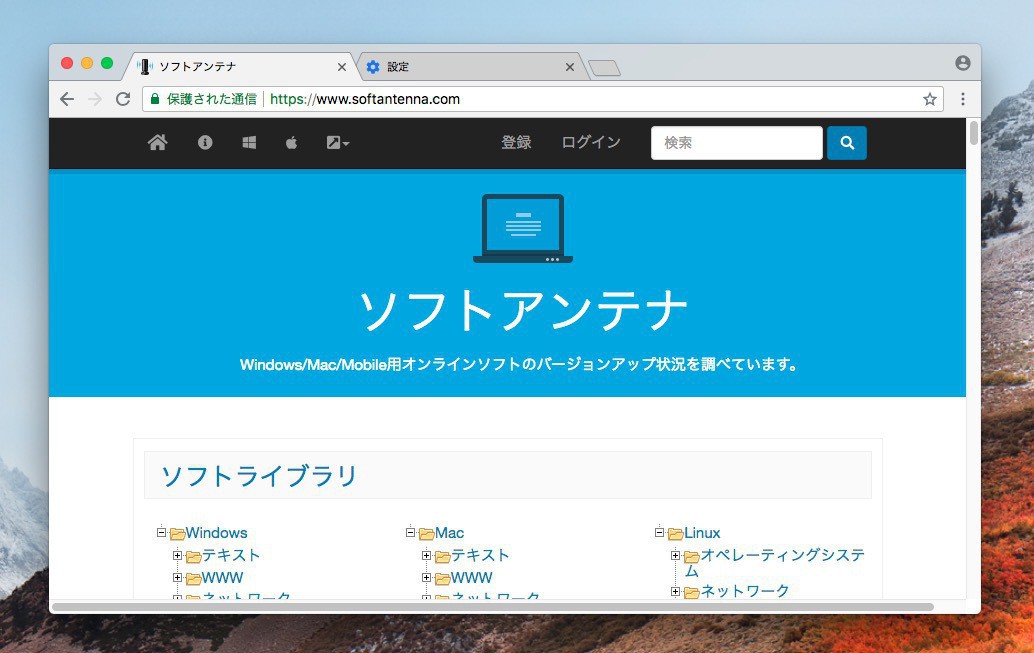
Googleが開発するWebブラウザ「Chrome」のオープンソース版「Chromium」。
ChromeとChromiumの機能は基本的には同じですが、Adobe Flash Playerへの対応状況や、自動更新機能の有無などいくつかの違いは存在します。
テスト目的ならともかく日常的に使用する場合、Chromiumの自動更新機能の欠落は、セキュリティリスクになりうるといえるかもしれません。今回はChromiumには存在しない自動更新機能を、Macのパッケージ管理ツール「brew cask」で補い、快適に運用する方法を紹介します。
そもそもbrew caskって何?
「Homebrew」はMacに存在しないオープンソース系ツールを簡単に導入することができるパッケージ管理アプリです。インストールできるソフトはいわゆるコマンドライン系ツールが多く、通常「/usr/local/bin」以下にインストールされます。
対して「Homebrew-Cask」はHomebrewの拡張で、GUIのアプリをアプリケーションフォルダ以下にインストールすることができます。ChromiumやAlfredなど通常手動でダウンロードしインストールする必要のあるアプリを「brew cask」コマンドを利用して一発でインストール、更新することができるのです。
brew caskでChromiumをインストール・更新
以下の作業の前に、公式サイトの説明に従ってHomebrewのセットアップを行い「brew cask」コマンドが実行できるようにしておいてください。
「brew cask」コマンドが利用できればChromiumをインストールするのは簡単です。ターミナルを開き「brew cask install chromium」を実行するとChromium.appがアプリケーションフォルダ以下にインストールされます。
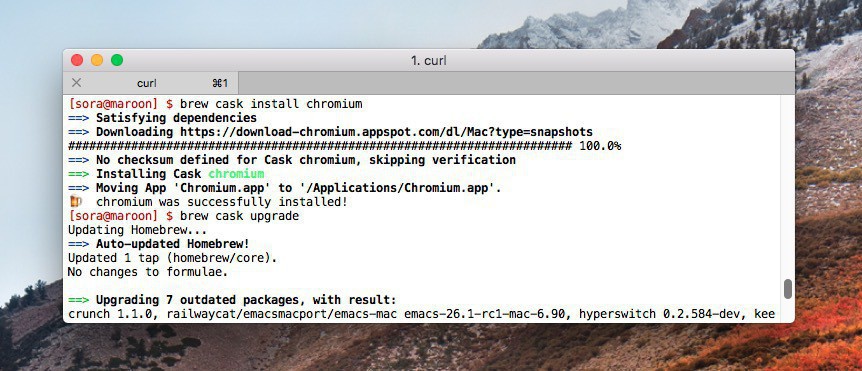
インストールしたChromium.appを更新したい場合は「brew cask upgrade」を実行します。upgradeはbrew caskでインストールした全てのアプリケーションをアップグレードするオプションです。
まとめ
自動更新機能が存在しないChromiumですが、Macではbrew caskを組み合わせて簡単にインストール・更新することができます。あまり古くなりすぎないよう一定間隔でupgradeすることをおすすめします。








